Windows 11 부팅 복구 도구: 10가지 최고의 기본 및 서드파티 옵션
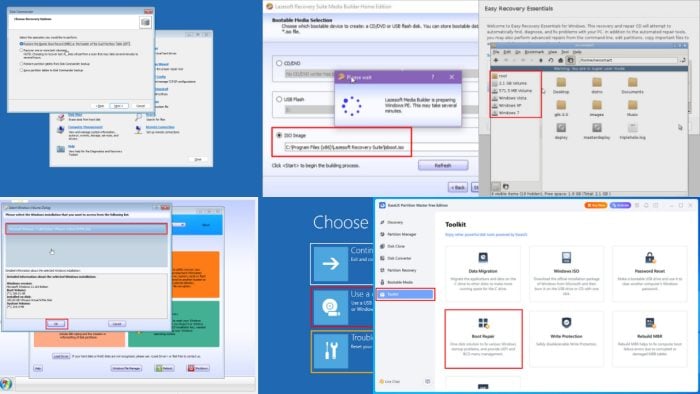
최고의 Windows 11 부팅 복구 도구는 시작 문제를 쉽게 해결할 수 있습니다.
PC의 바탕화면 환경에 들어갈 수 없거나 시작 복구 화면만 로드된다면 부팅 레코드에 문제가 있습니다. 종종, 블루 스크린이나 다른 PC 고장이 발생한 후 Windows 로고가 계속 나타나지만 시작되지 않을 수 있습니다. 이런 상황에는 부팅 복구 도구가 필요합니다.
다행히도, 저는 Windows 11 기본 도구와 서드파티 도구를 포함하여 20개 이상의 옵션을 테스트했습니다.
마침내, 신뢰성이 높은 다음 10개의 유틸리티를 선정했습니다. 선택할 수 있도록 기능, 기능 및 가격을 정리했습니다.
준비 되셨나요?
10가지 최고의 Windows 11 부팅 복구 도구
우선 무료로 접근할 수 있는 Windows 11 OS의 기본 도구부터 시작하겠습니다. 또한 Windows는 이러한 옵션을 먼저 사용하도록 자주 요청합니다.
EaseUS Partition Master - 올인원 드라이브 관리에 가장 적합한 도구
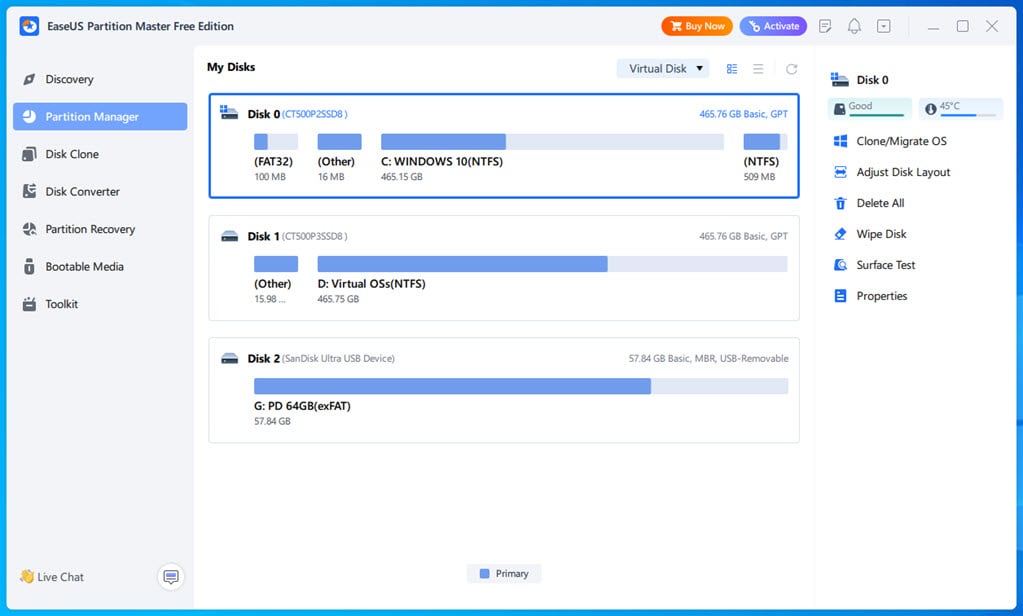
EaseUS Partition Master는 HDD, SSD 및 NVMe SSD 관리에 가장 인기 있는 도구 중 하나 입니다. 이 도구를 사용하면 단 한 줄의 코드도 실행하지 않고 Windows 부팅 레코드 오류 문제를 신속하게 해결할 수 있습니다. 또한 바탕화면에 접근할 수 없는 경우에도 Windows 설치 드라이브를 다른 PC로 마이그레이션할 수 있는 특별한 기능을 사용할 수 있습니다.
먼저, PC가 잘 작동하고 있거나 시작 문제의 경우가 매우 적다면 즉시 이 도구를 설치해야 합니다. 그런 다음 Clone OS Disk 옵션을 사용하여 기존 Windows 설치 드라이브의 복제본을 만들 수 있습니다.
이 백업은 나중에 새로운 PC로 전체 Windows 11 설치를 마이그레이션하는 데 사용할 수 있으며 모든 파일, 문서, 소프트웨어 등을 유지할 수 있습니다.
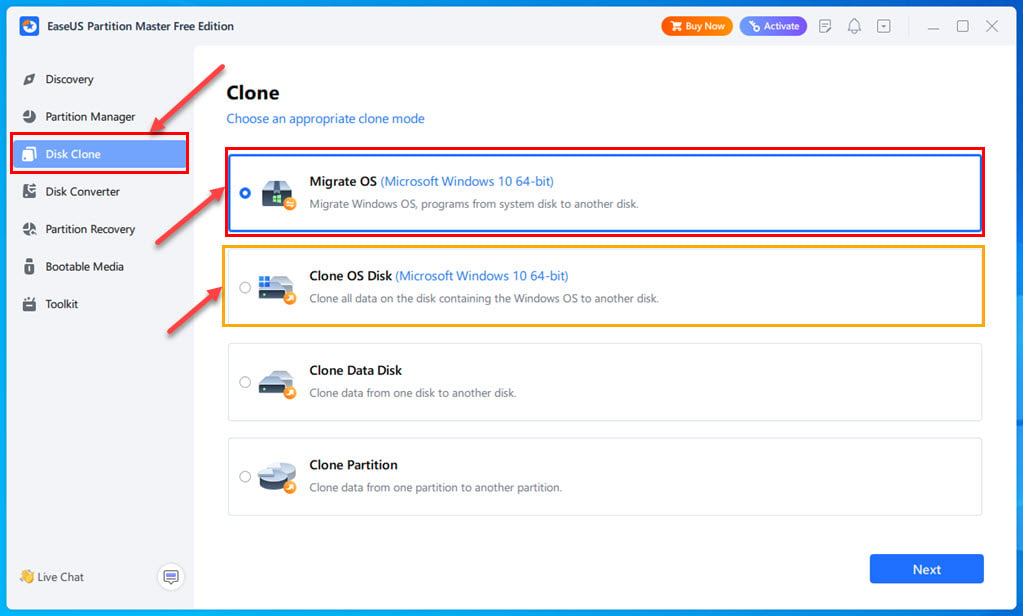
둘째, 지금 바로 Windows OS를 마이그레이션할 준비가 되었지만 PC가 언제 고장이 날 것인지 예상된다면 Migrate OS 도구를 사용할 수 있습니다. Clone OS Disk와 Migrate OS 옵션 모두 단계별로 전체 프로세스를 안내해 줍니다.
EaseUS는 또한 디스크 유형 변환에 코딩이 필요 없는 접근 방식을 제공합니다. 부팅 문제의 뒤에 있는 다음 원인 중 어느 하나를 해결하기 위해 Disk Converter 기능을 이용할 수 있습니다:
- MBR을 GPT로 변환: Windows 11을 사용할 계획이라면 오래된 HDD 또는 SSD 파티션을 MBR에서 GPT로 변환해야 합니다.
- 기본 디스크를 동적 디스크로 변환: 기본 디스크를 동적으로 변환함으로써 Windows PC 볼륨 관리에서 더 많은 유연성을 얻을 수 있습니다.
게다가 Bootable Media 모듈은 WinPE 환경을 설정하고 EaseUS의 안내를 받으며 시작 문제를 수정할 수 있게 해줍니다. 소프트웨어는 또한 WinPE와 동기화되어 문제 해결 과정을 안내합니다.
이 시나리오를 위해 먼저 Create bootable media 옵션을 사용하여 WinPE가 활성화된 부팅 디스크를 생성할 수 있습니다. 그런 다음 Enable Partition Master PreOS 기능을 사용하여 Windows 시작 전에 WinPE가 실행되도록 설정하여 문제를 해결할 수 있습니다.

셋째, EaseUS Partition Master의 Toolkit 섹션에서 Boot Repair 도구를 찾을 수 있습니다. 이 모듈을 사용하면 문제 해결이 필요한 부팅 파티션을 선택할 수 있습니다.
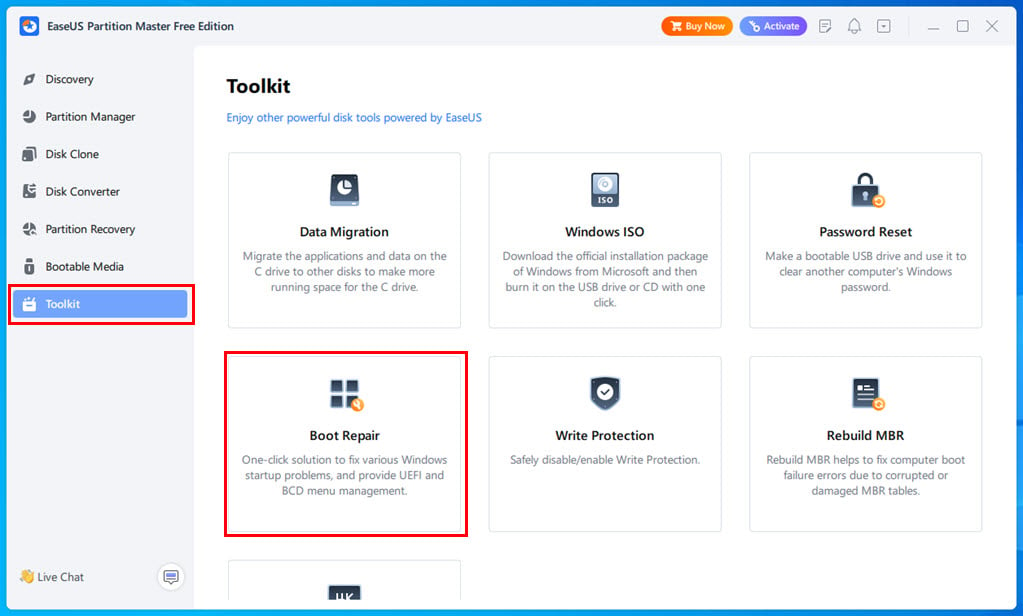
재시작 시, EaseUS는 선택된 파티션의 부팅 레코드 파일을 수정하려고 시도합니다.
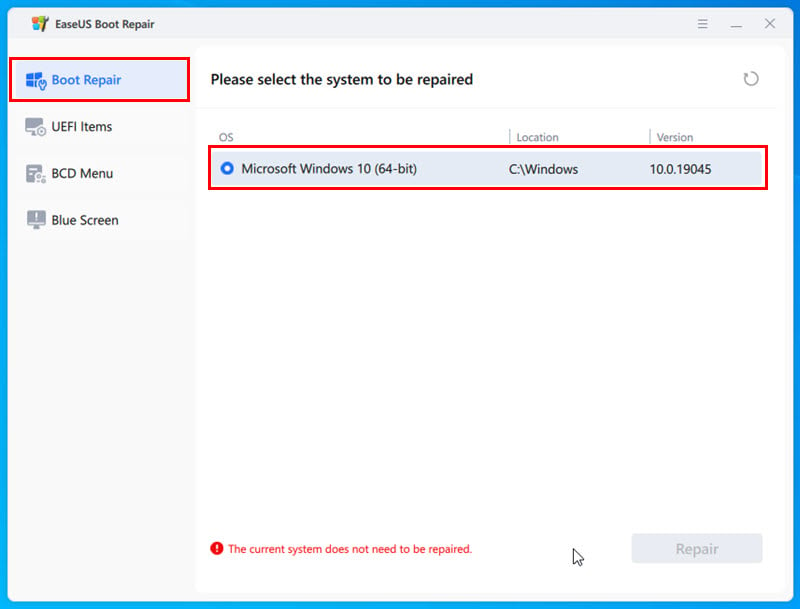
기타 유용한 기능은 다음과 같습니다:
- ISO 굽기: Windows ISO 파일에서 부팅 가능한 CD, DVD 또는 USB 스틱을 만드는 데 사용합니다.
- MBR 재구성: 시작 오류가 Windows 11 Master Boot Record (MBR) 손상으로 인해 발생하는 경우, ToolKit > Rebuild MBR로 이동하여 MBR 수정을 위한 파티션을 선택할 수 있습니다.
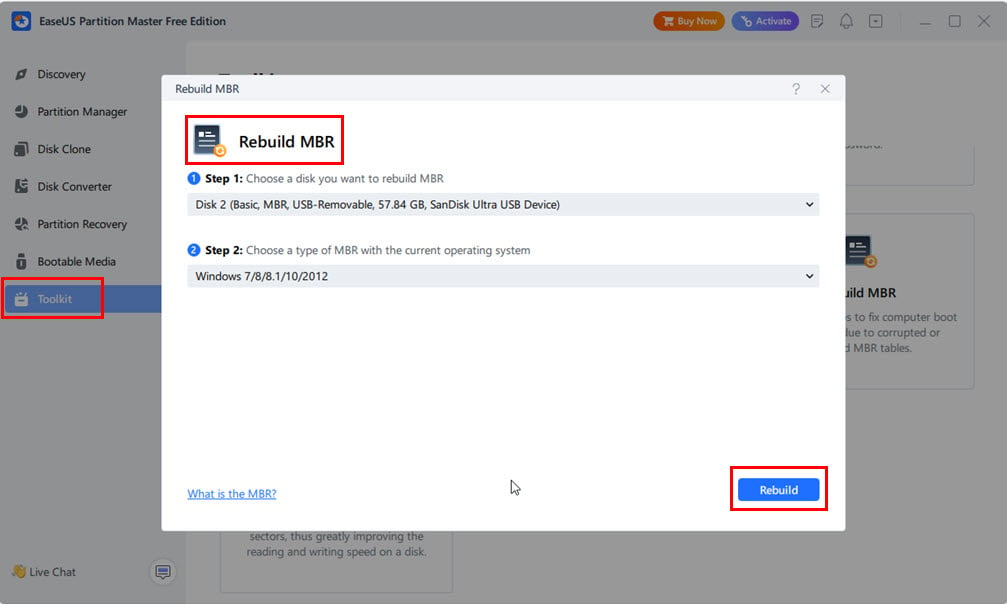
- UEFI 항목:UEFI 항목 메뉴의 Windows Boot Manager 도구를 사용하여 여러 부팅 디스크 간에 전환할 수 있습니다. 현재의 시작 오류가 잘못된 부트 디스크 선택으로 인한 것이라면 이 기능을 사용하여 수정할 수 있습니다.
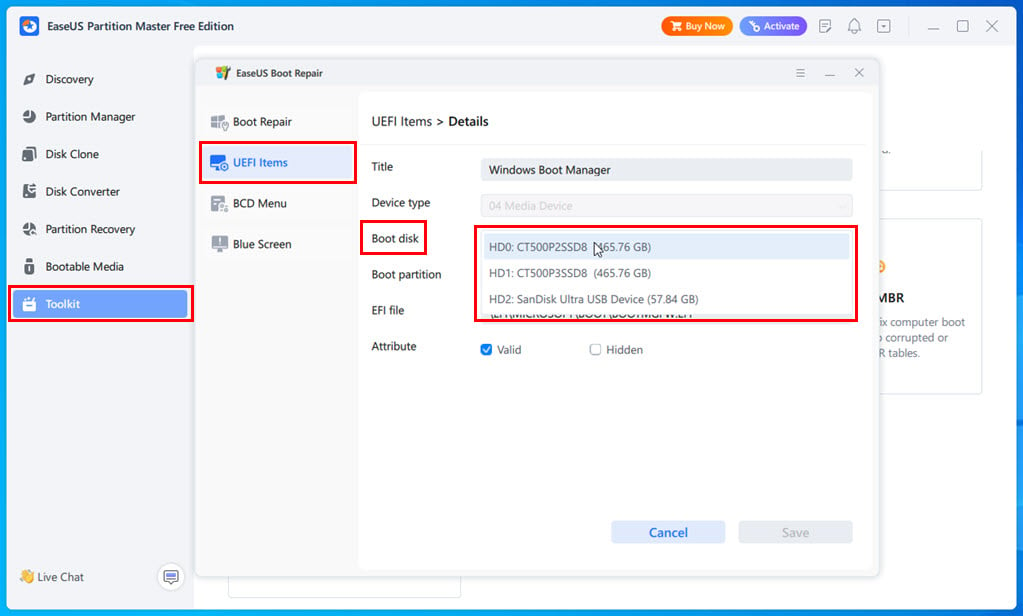
가격: 월 구독이 한 달에 $19.95부터 시작합니다. 활성화 키를 두 대의 PC에서 사용할 수 있습니다.
| 장점 | 단점 |
|---|---|
| 무료 버전에서 부트 수리 및 파티션 관리 기능이 제한되어 있습니다. | 대부분의 기능은 유료입니다. |
| 시각적이고 자동화된 방법으로 시작 문제를 해결합니다. | |
| 최소한의 노력으로 Windows 11 OS를 새로운 HDD 또는 SSD로 마이그레이션 할 수 있습니다. |
EaseUS Partition Master 다운로드
4DDiG Windows Boot Genius – 프리미엄 자동 수리에 가장 적합
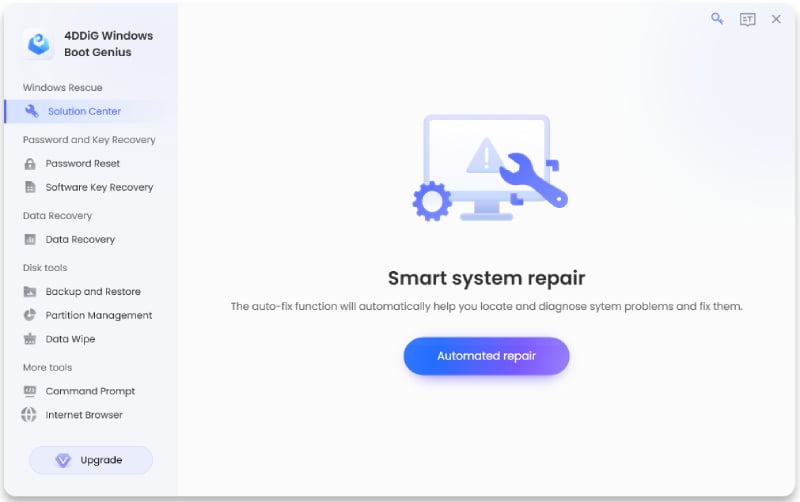
4DDiG Windows Boot Genius는 Windows 11 시작 복구 환경에서 부팅 수리를 위한 깔끔한 그래픽 사용자 인터페이스를 제공합니다. 이 도구를 사용하면 주 컴퓨터 또는 보조 컴퓨터에서 몇 분 만에 복구 디스크를 생성할 수 있습니다. 그런 다음 복구 USB 스틱을 사용하여 문제가 있는 PC에서 부팅할 수 있습니다.
Windows Rescue 대화 상자가 시작 복구 화면에 표시됩니다. 부팅 문제를 해결하기 위해 다양한 자동 및 수동 방법 중에서 선택할 수 있습니다. 초보 사용자라면 자동 수리 옵션을 사용하세요.
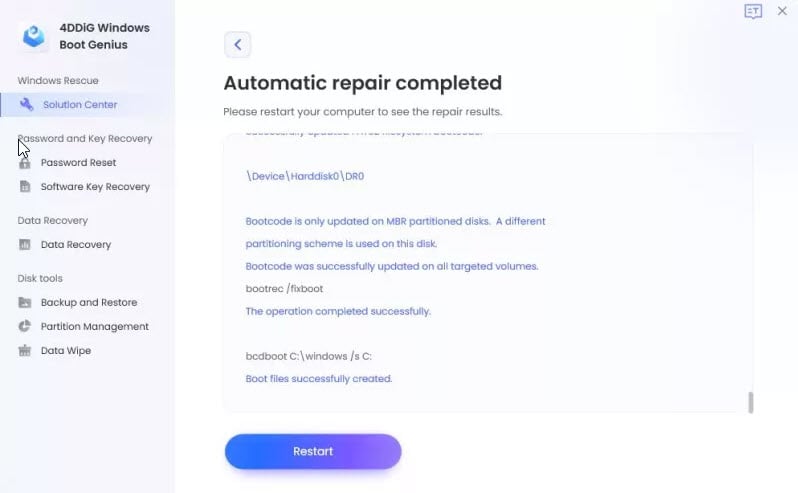
이 도구는 자동으로 문제 있는 Windows 11 설치 파티션을 찾아서 마운트합니다. 일반적으로 부트 파티션의 Bootcode를 다시 작성하고 PC를 재부팅하여 기존 Windows 설치가 로드되는지 테스트합니다.
기타 유용한 기능은 다음과 같습니다:
- 소프트웨어 키 복구
- 데이터 복구
- 파티션 관리
- 인터넷 브라우저
- 명령 프롬프트
- Windows 디렉토리에서 파일 복사
가격: 한 PC용 라이센스가 월 $18.95입니다. 여러 PC에 서비스를 제공할 필요가 있는 경우 1년 라이센스 계획을 선택해야 합니다.
| 장점 | 단점 |
|---|---|
| 무료 평가판에서 제한된 기능을 사용할 수 있습니다. | ISO Windows 부팅 복구 이미지를 생성할 수 없습니다. |
| 시작 복구 화면에서도 우수한 사용자 인터페이스를 제공합니다. | 월별 요금제는 한 대의 PC만 지원합니다. 추가로 필요할 경우 1년 장기 구독을 구매해야 합니다. |
| 원클릭으로 자동 부팅 수리가 가능합니다. | 구독 비용이 다소 비쌉니다. |
| Windows 설치 디렉토리에서 데이터를 복구할 수 있습니다. | |
| Windows 설치 키를 추출할 수 있습니다. | |
| Windows 설치 드라이브 복제 및 백업을 제공합니다. | |
| 다양한 브랜드의 PC를 위한 UEFI BIOS에서 부트 순서 메뉴에 접근하는 명확한 지침을 제공합니다. |
4DDiG Windows Boot Genius 다운로드
Windows 복구 환경 (WinRE) – DIY 문제 해결에 가장 적합
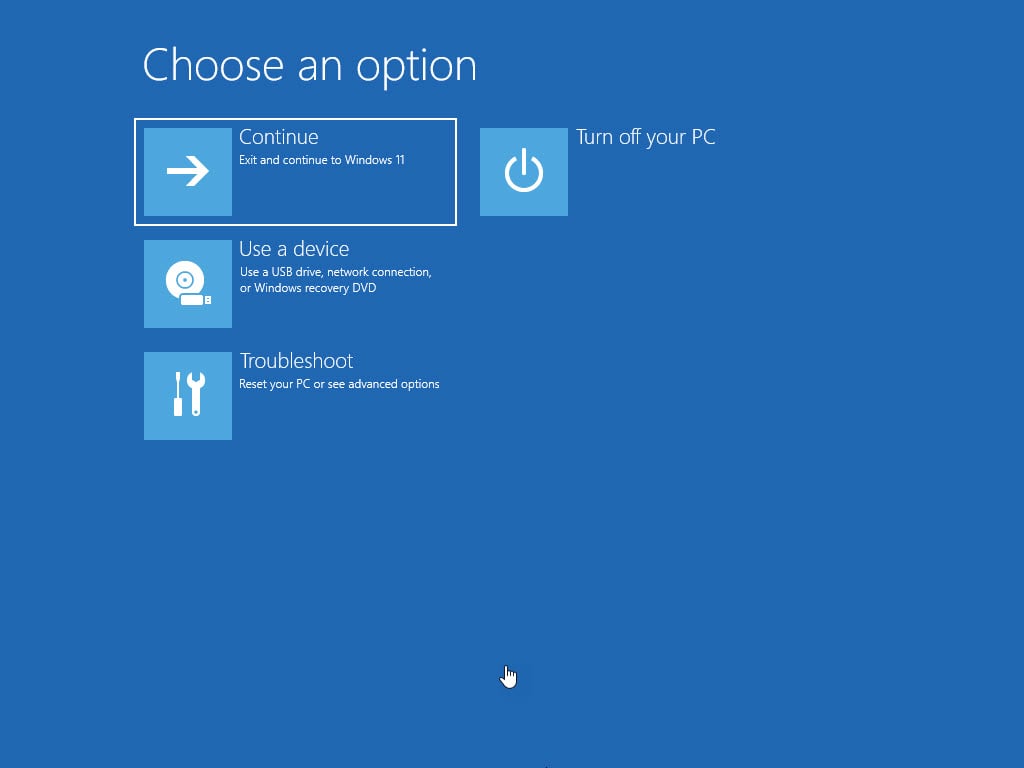
WinRE는 부팅 오류를 포함한 다양한 Windows 11 로딩 문제를 해결하기 위한 주요 도구입니다. PC가 간헐적으로 시작 문제를 겪고 있다면 바탕화면에서 이 옵션을 사용할 수 있습니다. Shift 키를 누른 채로 장치를 재시작하여 Windows가 WinRE로 부팅되도록 강제할 수 있습니다.
이미 외부 HDD, SSD 또는 USB 스틱에 백업 드라이브를 생성했다면, Use a device 대화 상자가 즉시 복구 프로세스를 시작할 수 있습니다. Windows 11 설치 디렉토리의 클론 사본도 사용할 수 있습니다. 기타 시스템 복구 옵션으로는 Windows 복구 DVD 및 네트워크 디렉터리가 포함됩니다.
그러나 Windows 11 설치의 복구 또는 클론 디스크를 생성하지 않았다면 문제 해결 메뉴로 이동할 수 있습니다.
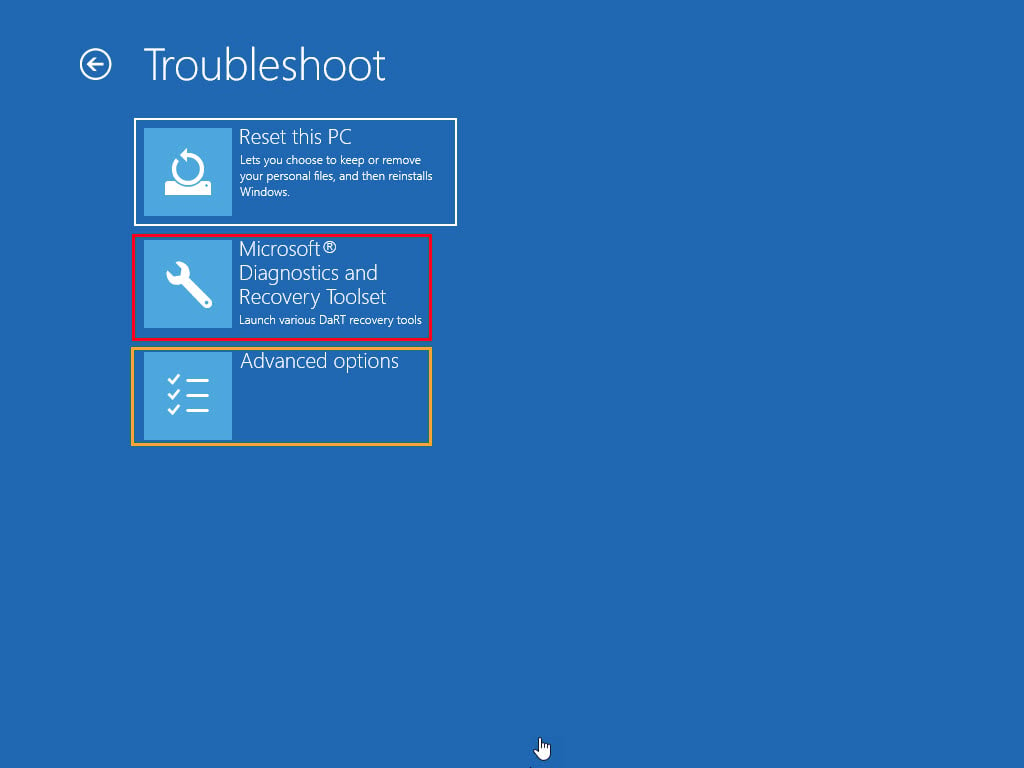
여기에서 Windows 부팅 문제를 해결하기 위한 추가 옵션을 받을 수 있습니다:
- 이 PC 초기화하기: Windows 설치 미디어를 사용하여 운영 체제를 처음부터 설정합니다. 그러나 C: 드라이브에 저장된 개인 파일은 그대로 유지됩니다. 이 도구는 이전 Windows 파일을 C: 드라이브의 별도 디렉토리로 이동합니다. 이 방법은 파괴적이지 않으며 개인 파일을 유지하지만, 이전에 설치한 앱은 모두 사라집니다.
- DaRT 복구 도구: 다양한 Windows 시스템 도구의 라이브러리로, 시작 복구 화면에서 실행할 수 있습니다. 예를 들어, 탐색기 도구를 사용하여 PC의 모든 파티션 및 드라이브의 내용을 탐색할 수 있습니다. 따라서 Windows 11의 새 복사본을 설치할 경우 개인 데이터를 C: 드라이브에서 다른 파티션으로 이동하는 데 이 기능을 사용할 수 있습니다. 기타 중요한 도구로는 Locksmith, Crash Analyzer, File Restore, Disk Commander, Solution Wizard 등이 있습니다.
- 고급 옵션: 여기에서 일반적인 시작 복구 도구를 찾을 수 있습니다. 종종 부팅 문제를 해결하지 못하지만, 명령 프롬프트에 접근하여 bootrec 명령을 실행하여 부팅 레코드를 수정하고 시스템 복원 도구를 사용하여 이전 상태로 되돌릴 수 있습니다.
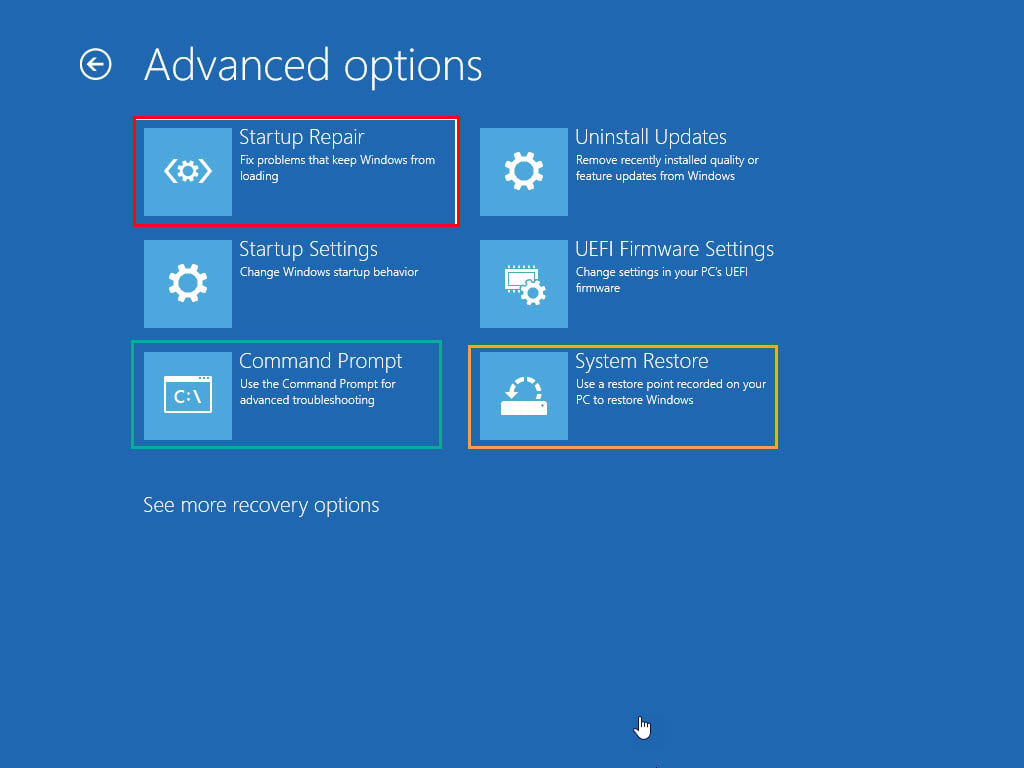
모든 것을 고려할 때, DaRT는 다양한 부팅 문제를 해결하는 데 가장 좋은 선택입니다. 예를 들어, Daemon에서 System will not start correctly 옵션을 선택하여 시작 문제의 자동 감지 및 영구 수정을 시도할 수 있습니다.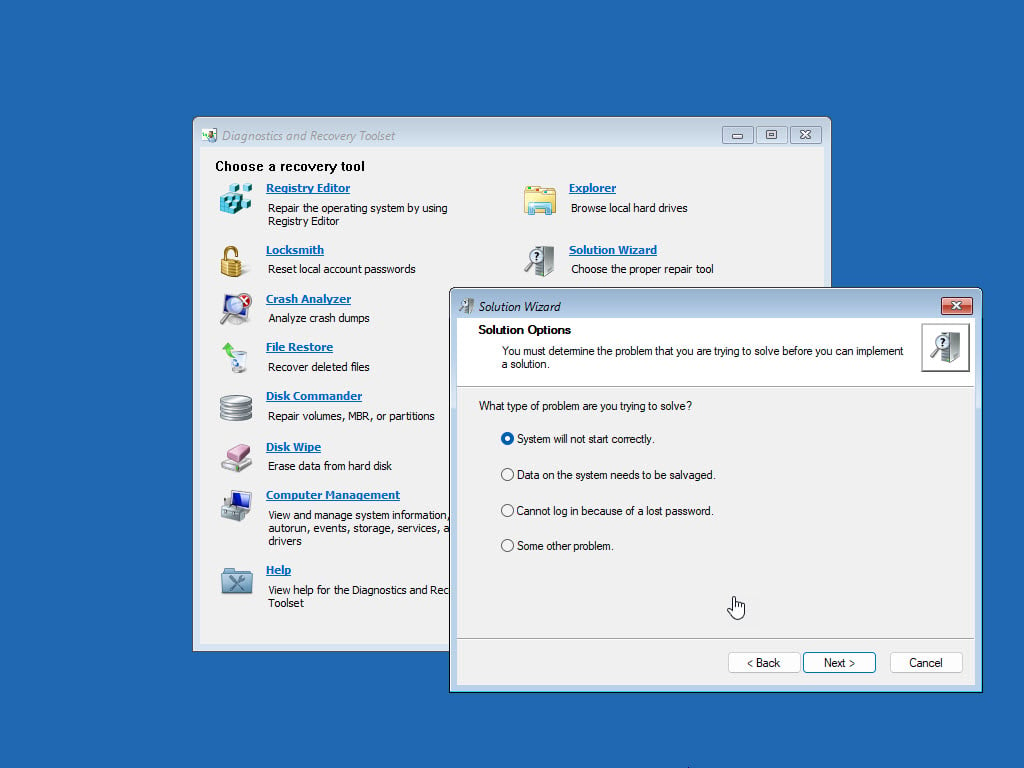
때때로, 부팅 문제는 GUID 파티션 테이블 (GPT)의 손상된 헤더로 인해 발생합니다. 이 경우, DaRT의 Disk Commander 도구를 사용하여 Restore the header of the GPT로 선택할 수 있습니다.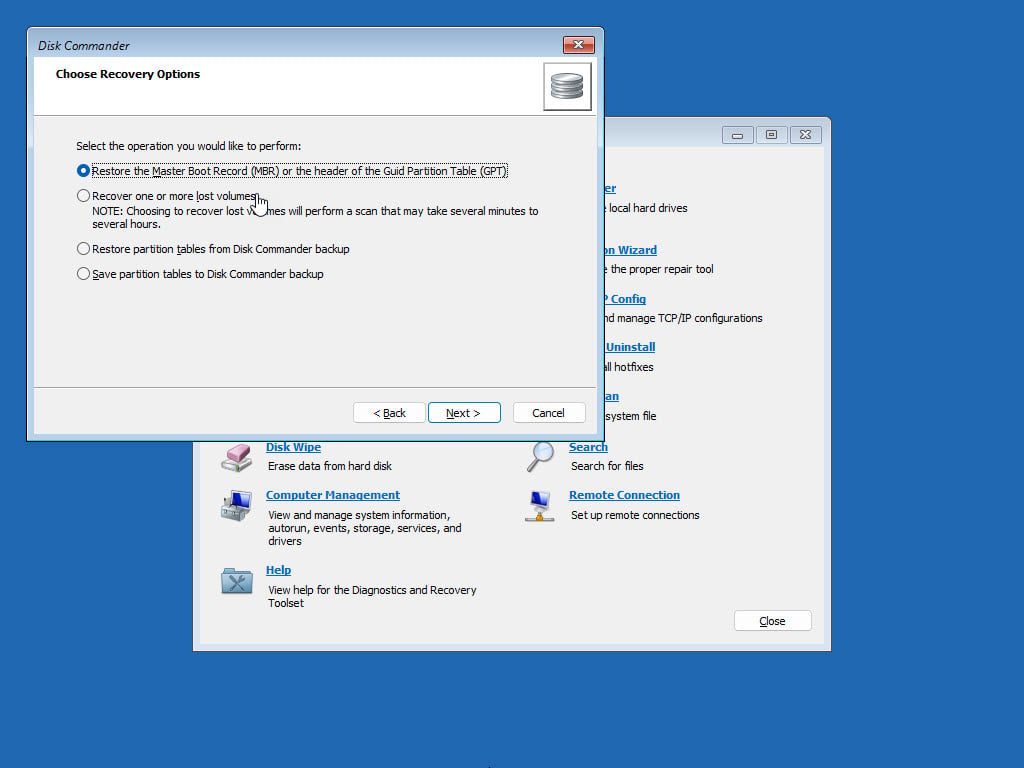
| 장점 | 단점 | | — | — | | Windows 11 내장 부팅 수리 솔루션입니다. | 사용하기에는 시간이 많이 걸릴 수 있습니다. | | Microsoft가 개발한 신뢰할 수 있고 안전한 도구입니다. | 많은 수작업이 필요합니다. | | 시작 문제를 해결하기 위한 다양한 방법을 제공합니다. | | | Windows 11 바탕 화면과 시작 화면에서 쉽게 접근 가능합니다. | |
Bootrec.exe – 심각한 부트 레코드 문제에 가장 적합
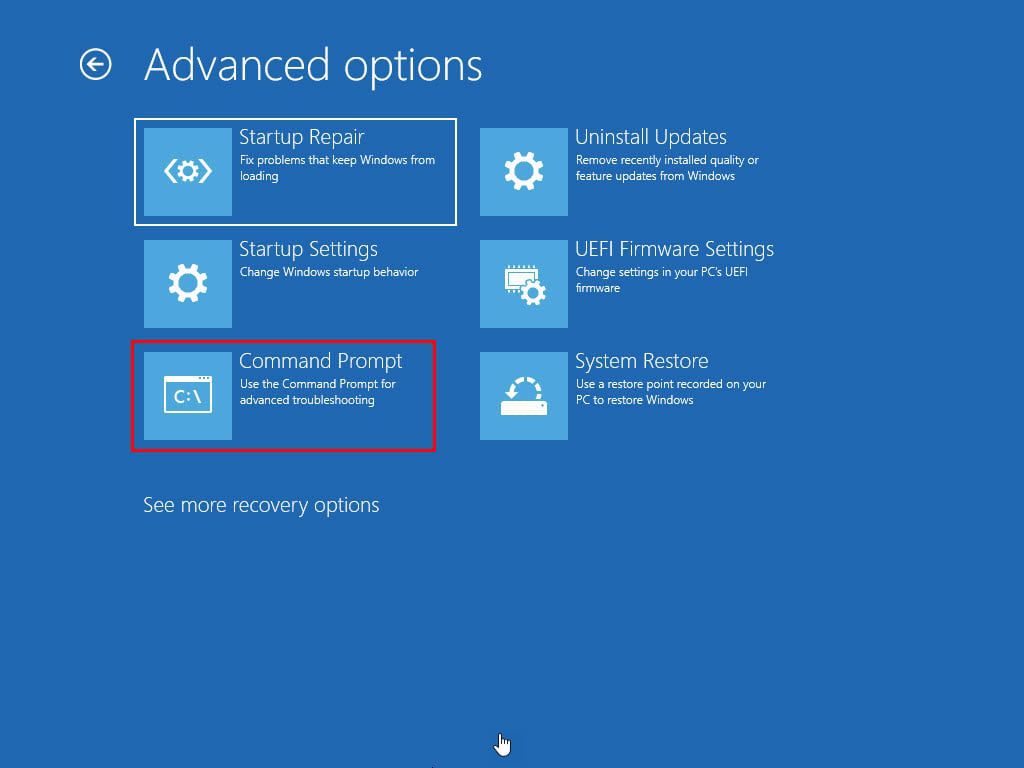
Windows Command Prompt 도구를 조작하는 방법을 알고 있으며 몇 가지 간단한 명령을 실행하는 것에 문제가 없다면 이 옵션을 시도할 수 있습니다. 그러나 먼저 시작 복구 기능을 실행해야 합니다. 이 문제 해결 도구가 결과를 생성하지 않으면 Bootrec.exe로 넘어갈 수 있습니다.
명령 프롬프트 카드에서 Choose an option > Troubleshoot > Advanced options를 선택할 수 있습니다. 터미널을 열면 bootrec.exe 명령을 실행한 후, 단순히 슬래시를 사용하여 후속 명령을 실행할 수 있습니다.
예를 들어, bootrec.exe 프로그램을 이미 실행한 경우 /fixmbr을 입력하여 부트 파티션에 MBR 코드를 다시 작성할 수 있습니다. 또는 bootrec /fixmbr 형식으로도 명령을 실행할 수 있습니다.
Bootrec.exe를 사용하여 Windows 11 시작 문제를 해결하기로 선택한 경우, bootrec를 입력한 후 다음 명령을 순서에 따라 입력해야 합니다:
- /fixmbr: 긍정적인 결과를 즉시 보여줍니다.
- /fixboot: 이 명령은 Access is denied 오류를 생성합니다.
- /nt60 SYS: NTFS 파일 시스템 부트 코드를 업데이트합니다.
- /fixboot: 이번에는 제대로 실행됩니다.
- /rebuildbcd: 이 명령은 장치의 OS를 감지합니다. BCD 라이브러리를 다시 만들려면 Y를 눌러야 합니다.
- exit:명령 프롬프트를 닫습니다.
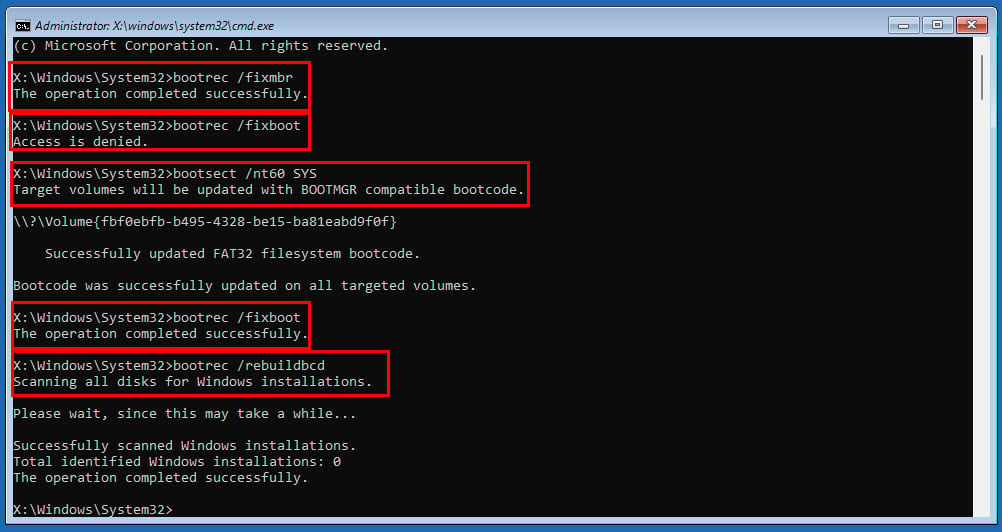
마지막으로, WinRE에서 PC를 재부팅하여 시작합니다. 위의 지침에 따라 명령을 실행했다면 Windows 11 부팅 문제를 해결할 수 있어야 합니다.
| 장점 | 단점 |
|---|---|
| 이 방법은 손상된 부트 레코드, 누락된 BCD 및 손상된 MBR과 같은 다양한 부팅 문제를 해결합니다. | 비기술 사용자에게는 명령줄 인터페이스에 익숙해야 합니다. |
| 부팅 오류 중에 접근 가능합니다. | 하드웨어 관련 문제는 해결할 수 없습니다. |
| 추가 도구를 다운로드하거나 설치할 필요가 없습니다. | 잘못된 사용은 원치 않는 변경이나 데이터 손실로 이어질 수 있습니다. |
이 PC 초기화하기 – 바탕화면에서 바로 빠른 수정에 가장 적합
이 PC 초기화하기는 바탕화면에 들어갈 수 있는 경우 Windows 11 부팅 문제를 해결하기 위한 기본 옵션입니다. Windows 11 설정 앱의 시스템 메뉴에서 이 기능을 찾을 수 있습니다. 시스템 화면에 들어가면 오른쪽 메뉴에서 복구 옵션을 찾아 이 PC 초기화하기에 접근합니다.
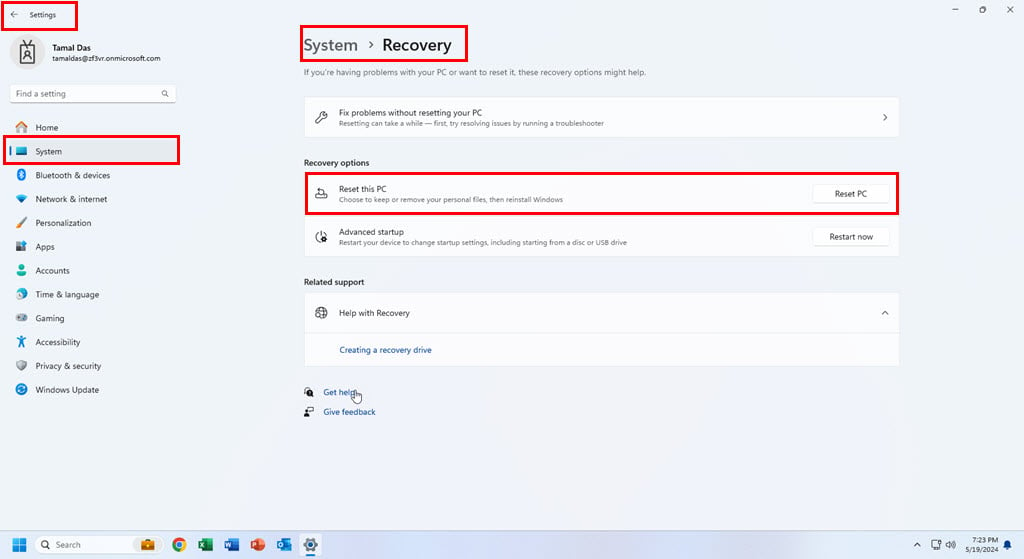
여기에서 진행하기 위한 다음 두 가지 옵션이 제공됩니다:
- 내 파일 유지: 이 옵션을 선택하면 Windows가 이전 Windows 11 파일을 C: 드라이브의 디렉토리로 이동합니다. 그런 다음 운영 체제를 재설치하기 위해 설치 미디어를 삽입하라는 메시지가 표시됩니다. 그러나 이전 앱은 더 이상 작동하지 않으며, 이를 수동으로 설치 및 활성화해야 합니다.
- 모두 제거: 이 방법은 C: 드라이브 전체를 지우고 새로운 Windows 11 설정을 위해 드라이브를 준비합니다. 또한 부팅 가능한 DVD나 USB 스틱이 필요합니다.
| 장점 | 단점 |
|---|---|
| Windows 11 OS를 복원하는 사용자 친화적인 인터페이스입니다. | 데이터 손실 위험이 있습니다. |
| PC 성능 및 소프트웨어 문제를 해결합니다. | 중요한 하드웨어 드라이버(예: GPU, 사운드 시스템 등)가 유지되지 않는 경우가 많습니다. |
| 개인 파일을 유지하거나 전체 파티션을 지우도록 선택할 수 있습니다. | Windows 11 초기화는 시간이 많이 걸리는 과정입니다. |
| Windows 11 OS에 내장되어 있어 추가 설치가 필요 없습니다. | 서드파티 애플리케이션을 재설치하고 설정을 재구성해야 합니다. |
자동 수정 – 랜덤 부팅 문제에 가장 적합
Windows 11 PC가 스스로 재부팅되며 로딩 화면을 넘지 못하는 경우 자동 수리 도구가 활성화됩니다. 경우에 따라 세 번의 갑작스러운 재부팅 또는 로딩 오류가 발생해야 이 모드가 로드됩니다.
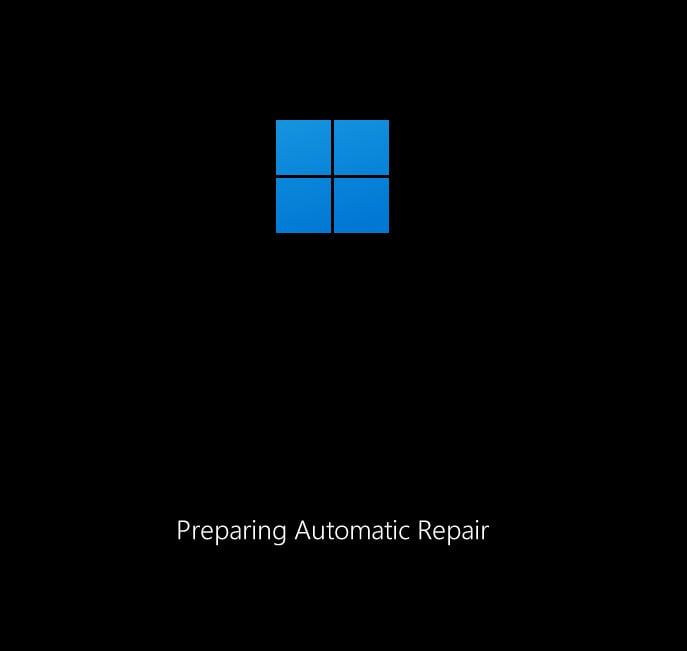
대화 상자에서 시스템이 재부팅하거나 고급 옵션 대화 상자로 이동하라는 메시지를 표시합니다.
이전 로딩 오류가 일시적이었다고 생각한다면 재시작 버튼을 눌러 기본 문제 해결을 적용할 수 있습니다. PC가 잠금 화면에 들어가지 않으면 다음 번에는 고급 옵션을 선택하세요.
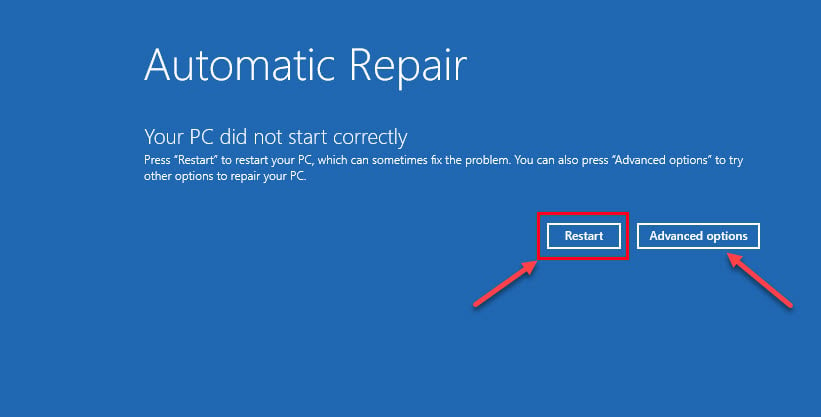
고급 옵션 기능은 앞서 이 기사에서 설명한 WinRE 도구와 같습니다.
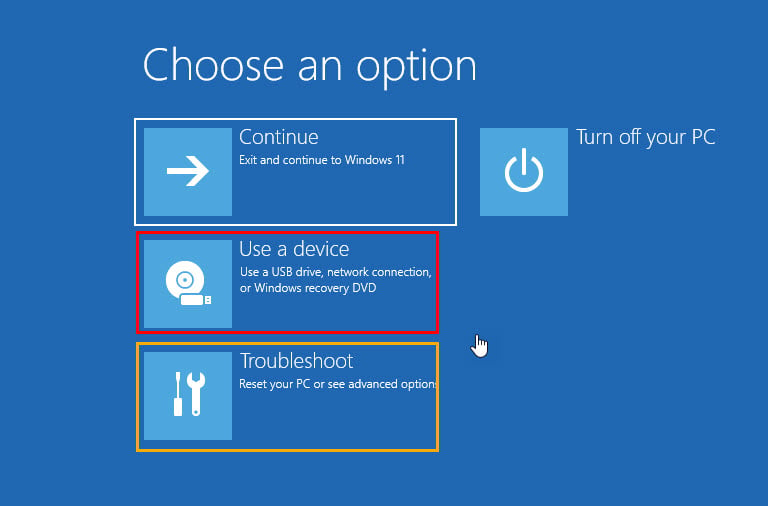
| 장점 | 단점 |
| — | — |
| Windows 11 부팅 파티션에 대한 기술 지식이 매우 제한적이어도 사용할 수 있습니다. | 성공률이 다른 방법보다 낮습니다. |
| 일반적인 시작 문제를 신속하게 진단하고 수정합니다. | 도구가 어떤 작업을 수행하고 있는지 표시하지 않더라도 부팅 파티션을 성공적으로 수정할 수 있습니다. |
| 이 도구는 Windows 11의 내장 기능이므로 추가 도구를 다운로드하고 설치할 필요가 없습니다. | 경우에 따라 반복적인 수리 루프에 갇힐 수 있습니다. |
| 대안적인 방법에 비해 데이터 손실 위험이 최소화됩니다. | |
Windows 설치 미디어 – 근본적으로 부팅 문제를 해결하는 최상의 방법
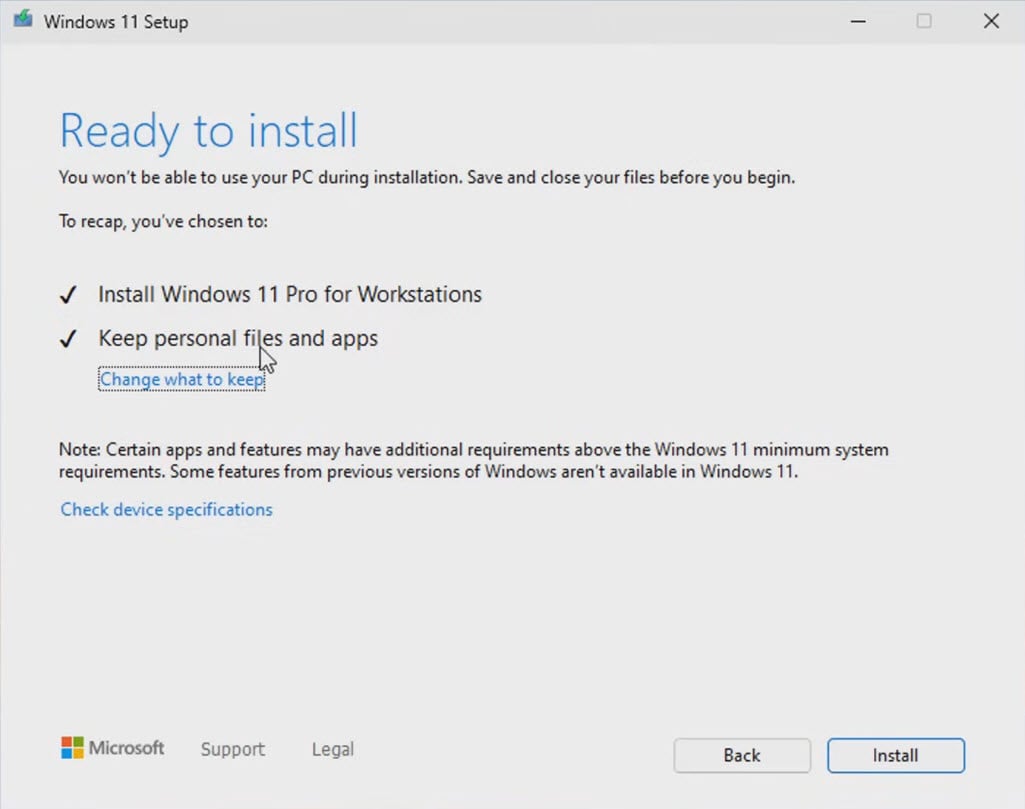
Windows 11 설치 미디어에서 PC를 부팅하여 기존 설정을 수리할 수 있습니다. Windows 부팅 가능한 미디어는 두 가지 형태로 제공됩니다. 부팅 가능한 DVD를 사용하거나 USB 스틱을 부팅 가능한 드라이브로 변환하기 위해 Rufus를 사용할 수 있습니다. 후자의 경우가 더 빠릅니다.
부팅 가능한 미디어에서 Windows 11 설치 파일을 쉽게 실행할 수 있습니다. 대부분의 설치 프로세스는 바탕화면에서 진행됩니다. 또한 이전 파일을 유지할 것인지, 기존 운영 체제 파티션을 포맷하여 새 설치를 수행할 것인지 선택할 수 있습니다.
부팅 가능한 미디어가 필요한 업데이트를 다운로드하면 PC가 재부팅되어 나머지 OS 파일이 설치됩니다.
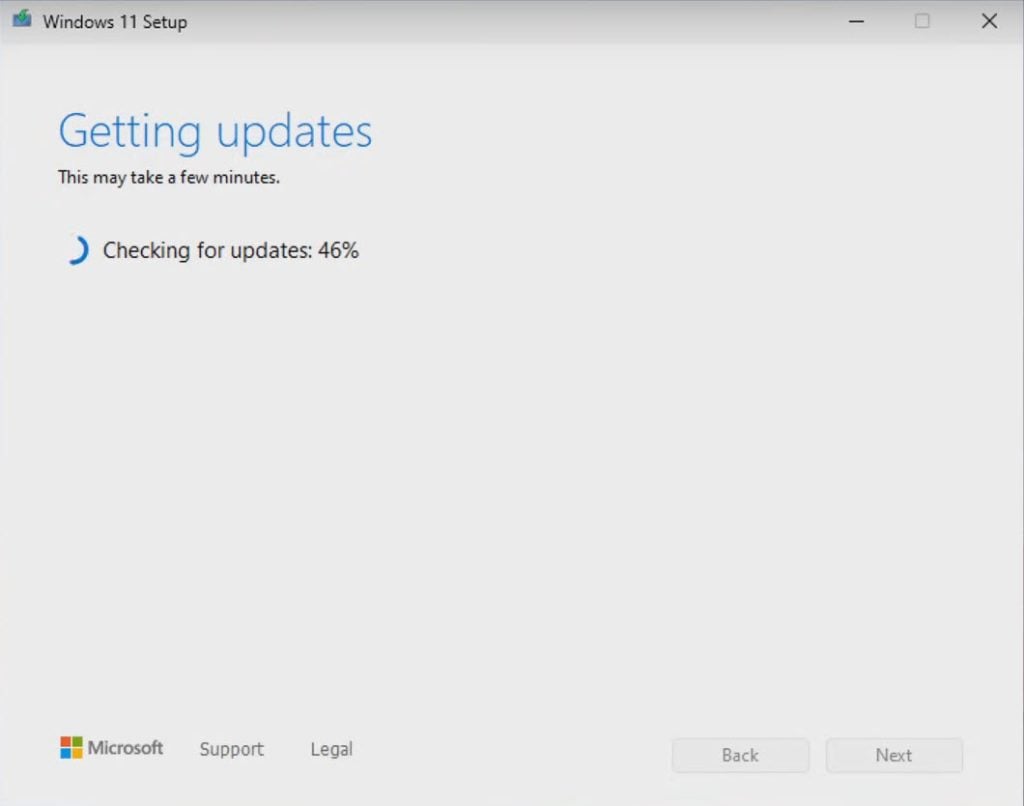
이전에 PC와 함께 Windows 11 사본을 받지 않았거나 디지털로 구매했다면 활성화 코드를 입력해야 할 수도 있습니다.
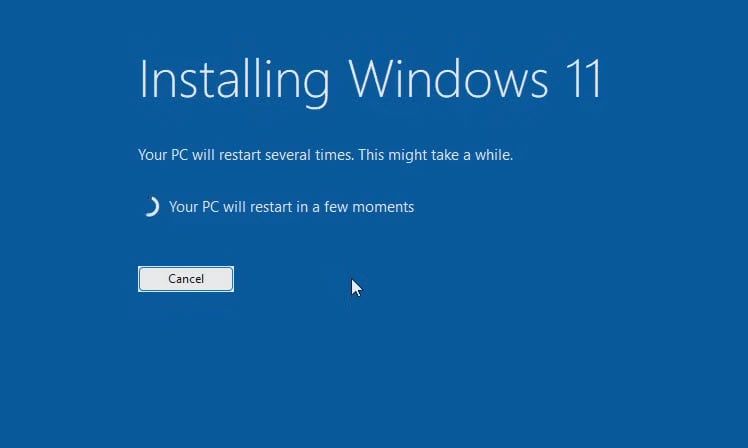
이 과정은 나머지 내장 Windows 11 부팅 수리 기술보다 훨씬 빠릅니다. 그러나 이전 설치 파티션에 설치되어 있던 이전 앱은 잃게 됩니다.
| 장점 | 단점 |
|---|---|
| 시스템 복원, 명령 프롬프트 및 전체 재설치 옵션 등 다양한 수리 도구에 접근할 수 있습니다. | 부팅 가능한 미디어를 생성하려면 두 번째 Windows PC가 필요할 수 있습니다. |
| 종종 부팅, 소프트웨어 및 하드웨어 문제를 근본적으로 해결합니다. | 전체 과정이 최대 한 시간이 걸릴 수 있습니다. |
| 오프라인 상태에서도 부팅 파티션을 수정할 수 있습니다. | 깨끗한 Windows 설치는 항상 고급 데이터 손실 위험을 동반합니다. |
| 최신 업데이트도 설치됩니다. |
지금까지 사용해볼 수 있는 내장 유틸리티에 대해 알아보았습니다. 위의 도구들이 상당한 수작업을 필요로 한다는 점은 주목하셨을 것입니다. 초보자이거나 비기술적인 사용자로서 무료 소프트웨어나 유료 서드파티 Windows 11 부팅 복구 도구를 사용하는 데 문제가 없다면 다음 옵션을 확인해 보십시오.
Rufus – 최고의 무료 부팅 가능한 미디어 솔루션
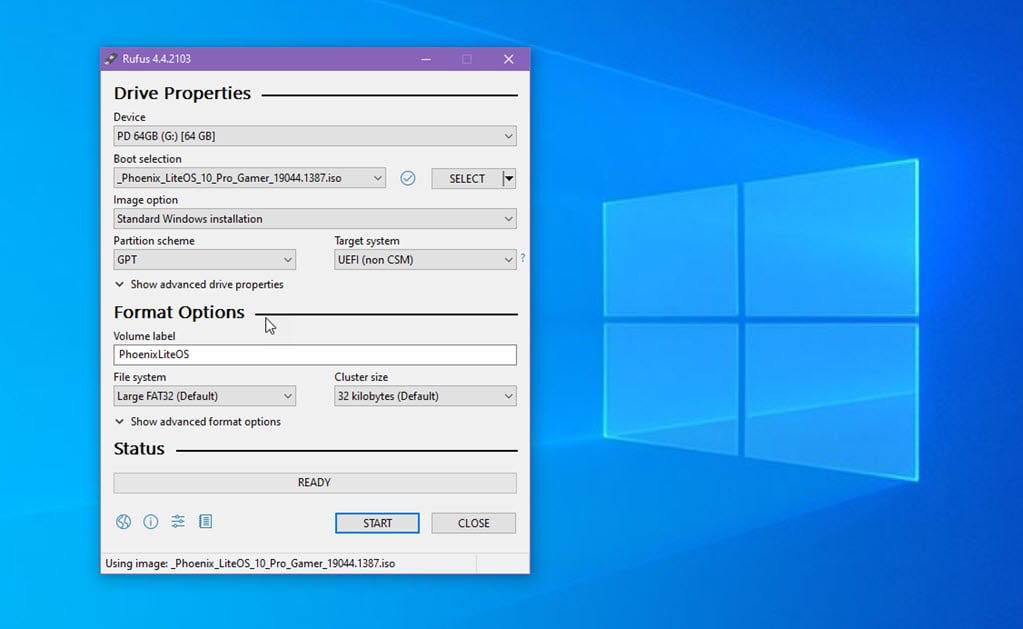
작동을 위해서는 PC에 설치된 Windows 11과 동일한 에디션의 부팅 가능한 USB 드라이브가 필요합니다. Rufus는 Windows 11 ISO 파일에서 부팅 가능한 USB 저장 장치를 생성하기 위한 최고의 무료 소프트웨어 선택입니다.
이 부팅 가능한 미디어 생성 프로그램은 완전히 투명합니다. 공개적으로 제공되는 소스 코드에 접속하여 스파이웨어나 악성 코드가 포함되어 있는지 조사할 수 있습니다.
해야 할 일은 Rufus를 다운로드하고 PC에서 실행하는 것입니다. 설치할 필요가 없습니다. 또한 휴대용 버전이 존재합니다. 제한된 사용자 계정 권한이 있는 PC에서 실행하거나 USB 드라이브에서 실행하고자 할 경우 사용될 수 있습니다.
부팅 가능한 미디어 생성 외에도 Rufus를 다음과 같은 용도로 사용할 수 있습니다:
- Windows OS가 아직 설치되지 않은 컴퓨터에서 작업하기 위해
- 디스크 운영 체제(DOS)에서 하드웨어 펌웨어나 마더보드 BIOS를 플래시하려는 경우
- 실행해야 할 저수준 유틸리티가 있는 경우
게다가 간단한 사용자 인터페이스를 제공합니다. 자동으로 PC에 연결된 호환 가능한 USB 저장 장치를 감지합니다. 또한 부팅 가능한 미디어 생성을 위한 Windows 11 ISO 파일을 브라우징하고 선택할 위치를 명확하게 표시합니다.
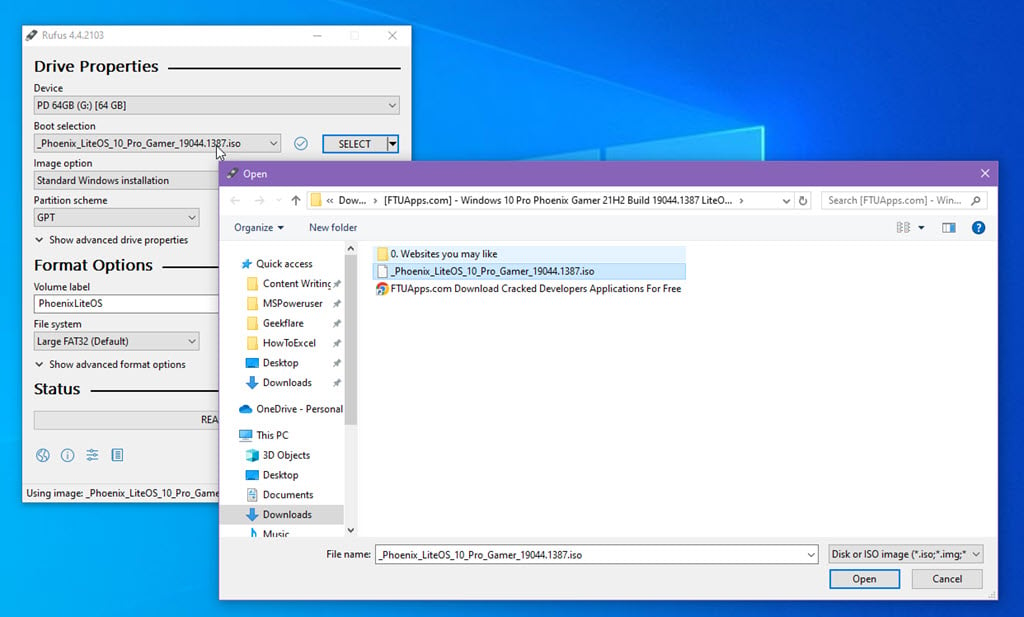
가격: 개인 및 상업적 사용의 경우 무료입니다. 소스 코드도 개방되어 있습니다. 소스 코드를 수정하여 자신의 프로그램을 개발할 수 있습니다.
| 장점 | 단점 |
|---|---|
| 무료 소프트웨어이자 오픈 소스입니다. | 부트 레코드를 직접 수정하지 않습니다. 부팅 가능한 드라이브를 만드는 데 도움이 됩니다. |
| 설치가 필요하지 않습니다. | 부팅 가능한 드라이브 생성을 위해 외부 HDD 및 SSD를 기본적으로 지원하지 않습니다. |
| Windows 부팅 가능한 미디어 구성에 코딩 필요 없는 접근 방식을 제공합니다. | |
| 호환 가능한 Windows OS 파일 시스템으로 대상을 안전하게 포맷합니다. | |
| GPT 및 MBR 기반 부팅 가능한 미디어 생성을 위한 옵션을 제공합니다. | |
| 보안 및 품질을 위해 정기적으로 업데이트됩니다. | |
| 자동으로 Microsoft 서버에서 Windows 11 ISO를 다운로드할 수 있습니다. |
Rufus 다운로드
Easy Recovery Essentials - 원클릭 수리에 가장 적합
Easy Recovery Essentials for Windows는 PC가 시작 및 부팅 문제에 갇혔을 때 다시 작동하게 하도록 설계된 소프트웨어 모음입니다. 시작 화면에서 여러 PC 문제 해결 기능이 포함되어 있습니다. 바탕화면이나 홈 화면에 접근할 필요가 없습니다.
가장 유용한 기능은 자동 수정 기능입니다. 전체 시스템을 자동으로 스캔하여 활성 또는 비활성 Windows 설치를 찾을 수 있습니다. 목표 Windows 설치를 선택하면 파일 시스템 손상을 수정하고 부트로더를 수정하며 MBR을 재생성하고 부팅 파일에서 바이러스 및 악성 코드를 제거하는 등 다양한 작업을 수행합니다.
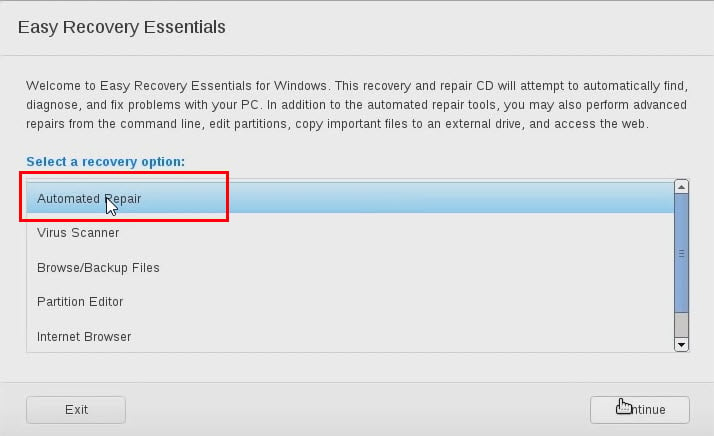
이 도구를 사용하여 홈 화면에 접근하지 않고도 Windows 11 시스템 복원을 수행할 수 있습니다. 자동 수리 대화 상자에서 시스템 복원 도구를 찾을 수 있으며, 모든 사용 가능한 복원 지점을 보여줍니다.
목록에서 하나를 선택하여 부팅 문제가 발생하기 전에 마지막으로 알려진 좋은 구성으로 시스템을 되돌릴 수 있습니다.
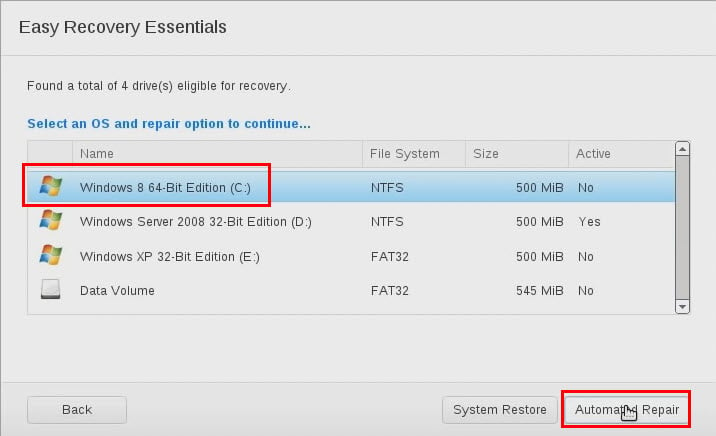
그러나 때때로 새로운 OS 설치 없이는 Windows 11 시작 문제를 해결하지 못할 수 있습니다. 그런 경우, Windows 설치 드라이브의 모든 내용을 잃게 됩니다. 이러한 시나리오를 위해 Easy Recovery는 Browse/Backup Files 기능을 제공합니다.
이 모듈을 사용하여 C: 드라이브에서 다른 HDD/SSD의 다른 파티션이나 다른 장치에 내용을 시각적으로 복사하고 붙여넣을 수 있습니다.
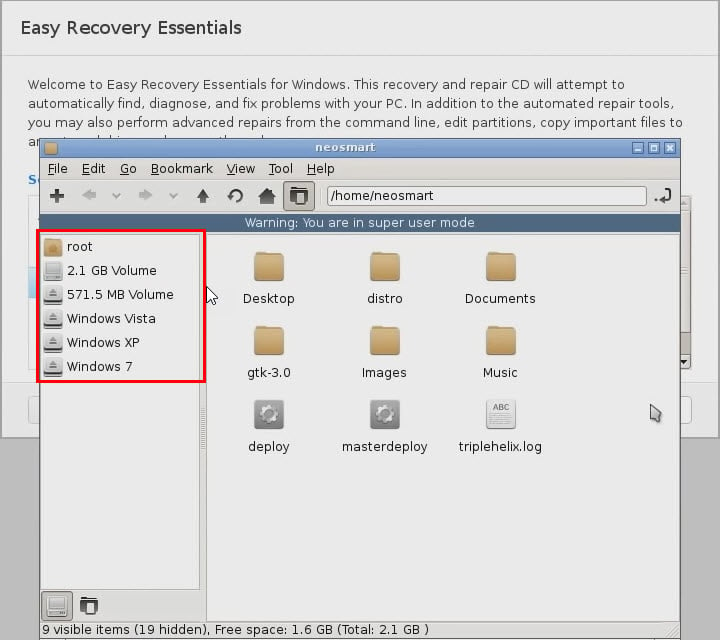
가격:Windows 11 PC용 홈 패키지에 대해 $19.99부터 시작합니다. 서로 다른 Windows OS에 대해 다양한 가격대가 있습니다. Windows Server OS의 경우 서버 기능이 포함된 버전을 별도로 구매해야 합니다.
| 장점 | 단점 |
|---|---|
| 완전히 자동화된 부팅 복구 기능을 제공합니다. | 무료 평가판이 제공되지 않습니다. |
| 부팅할 수 없는 PC의 C: 드라이브에서 개인 파일을 탐색하고 백업할 수 있습니다. | 사용자 인터페이스가 다소 구식입니다. |
| 바탕화면에 접근할 필요가 없습니다. | 주요 PC가 부팅되지 않을 경우 USB 또는 CD에서 이 도구를 실행하기 위해 두 번째 PC가 필요합니다. |
| USB 또는 CD에서 작동합니다. | |
| 부팅되지 않는 PC에서 시스템 복원을 수행할 수 있습니다. |
Easy Recovery Essentials 다운로드
Lazesoft Recovery Suite – 종합 Windows 수리에 가장 적합
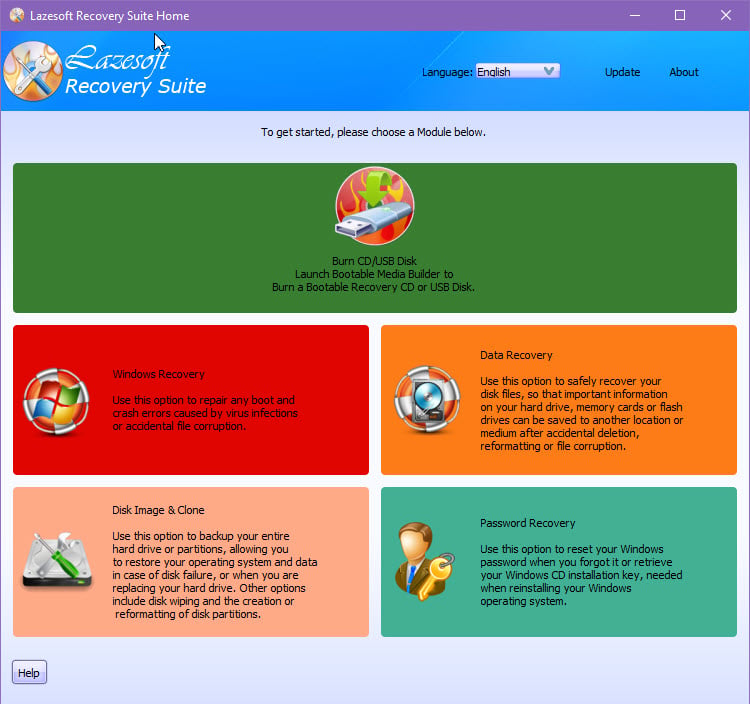
Lazesoft Recovery Suite를 사용하여 바탕화면에 부팅되지 않는 Windows 11 PC에서 다양한 복구 활동을 수행할 수 있습니다. 가장 유용한 모듈 중 일부는 다음과 같습니다:
- CD/USB 디스크 굽기: 이 모듈은 WinPE 복구 운영 체제를 생성합니다. WinPE를 ISO 이미지 파일로 받아 CD 또는 DVD에 굽거나 부팅 가능한 USB 스틱에 직접 작성할 수 있습니다.
- 데이터 복구: Windows 설치 폴더에서 동일한 HDD 또는 SSD의 다양한 파티션으로 데이터를 복구할 수 있습니다. 또한, 이 기능은 스토리지 장치에서 실수로 삭제된 데이터를 복구할 수 있습니다.
- 비밀번호 복구: Windows PC 사용자 계정 비밀번호나 Windows 11 활성화 키를 잊어버린 경우 이 기능을 사용하세요.
- 디스크 이미지 및 클론: 전체 Windows 11 설치 디렉토리에 대한 복구 디스크를 생성할 수 있습니다. 어떤 모듈도 Windows OS 부팅 문제를 수정하지 못하는 경우에는 Windows를 처음부터 설정해야 할 수도 있습니다. 처음부터 시작하기보다는 복구 HDD 또는 SSD를 연결하고 기존 Windows 시스템의 가장 최근 백업을 설치할 수 있습니다.
위에서 언급한 기능 외에도 Windows 복구는 주요 매력 중 하나입니다. 부팅 문제를 해결하기 위한 5개 이상의 시작 복구 옵션을 제공합니다. 이 모듈은 Windows 시작 화면에서 작업하여 부팅 문제를 해결하는 데 도움을 줍니다.
먼저, Burn CD/USB Disk 도구가 필요하여 Lazesoft Windows Recovery 디스크를 만들어야 합니다.
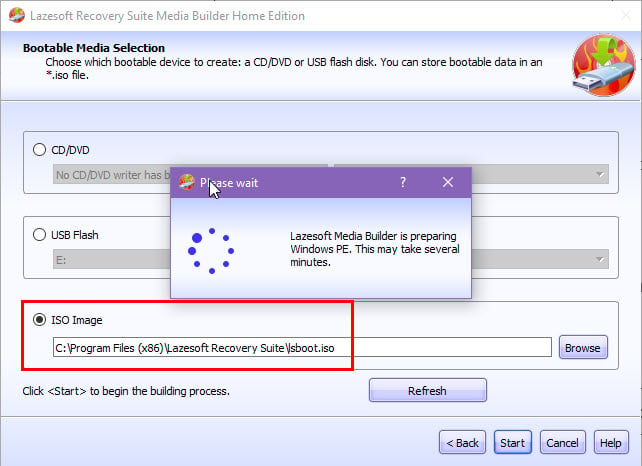
고장난 PC를 재부팅할 때 DBIOS의 부팅 순서 섹션에 접근하여 Lazesoft 디스크를 선택합니다.
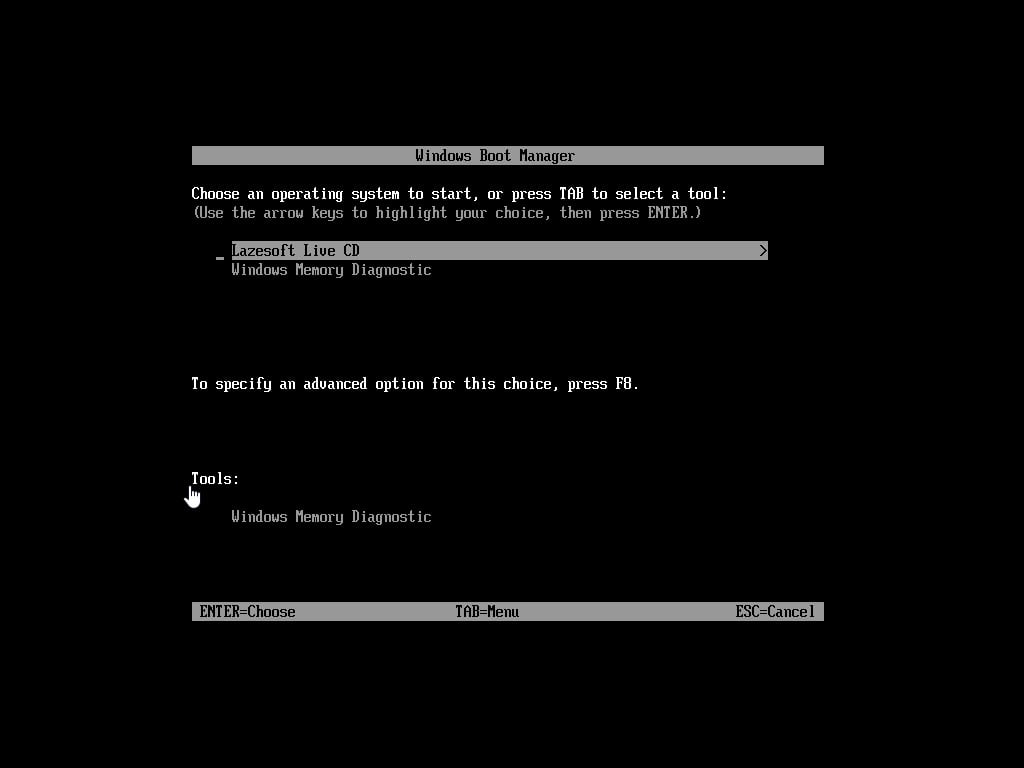
PC는 Lazesoft Windows Recovery 인터페이스로 부팅됩니다.
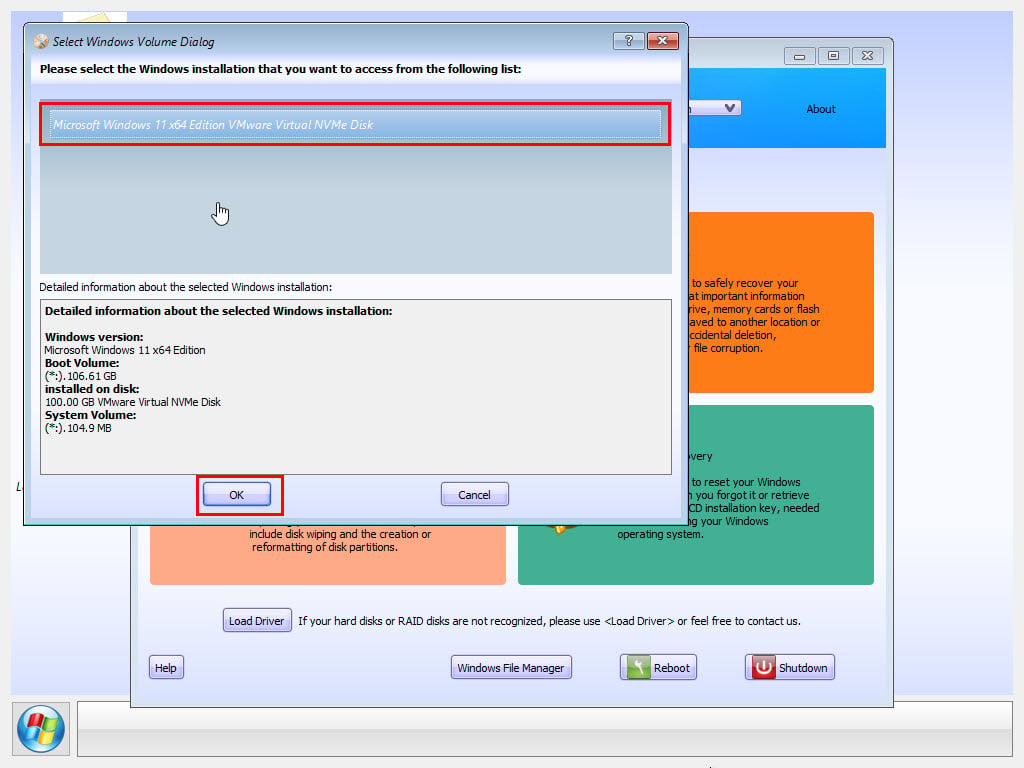
여기에서 문제의 심각성에 따라 다음 중 하나를 선택할 수 있습니다:
- One Click Fix: 초보자와 초심자 수준의 Windows 사용자에게 가장 적합한 Windows 11 부팅 복구 도구입니다. 간단히 One Click Fix 버튼을 클릭하고 Lazesoft가 시작 문제를 해결하도록 기다리세요.
- Boot Crash: 이 모듈은 시스템 시작 문제의 원인을 선택할 수 있도록 해줍니다. 예를 들어, MBR 수리, 부트 섹터 수정, 부트 섹터 재구성, 누락된 Windows 파일 수리, Chkdsk 및 최종 해결 등을 선택할 수 있습니다.
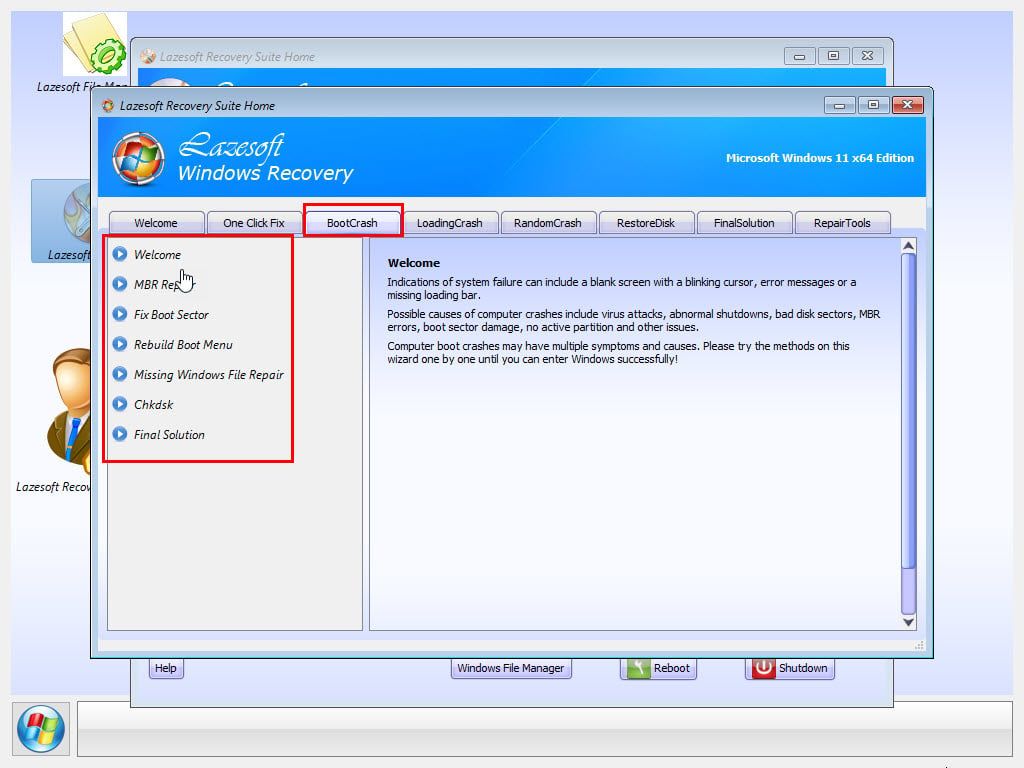
- Loading Crash: Windows 로고 화면에서 PC가 계속 재부팅되는 무작위 충돌을 수정할 수 있습니다.
- Restore Disk: 이전에 생성된 백업 디스크를 사용하여 Windows 11 설치를 복구합니다.
가격: Lazesoft Windows Recovery Professional Edition의 평생 라이센스를 $17.95에 구매할 수 있습니다. 모든 기능을 원한다면 $27.95 패키지로 가세요.
| 장점 | 단점 |
|---|---|
| 개인 용도로 무료 평가판을 제공합니다. | CD/USB 디스크 구우기 도구는 가끔 USB 스틱에서 WinPE 복구 디스크를 생성하지 못하는 경우가 있습니다. |
| 손상된 BCD, 부트 파일, Windows 레지스트리 등과 같은 문제를 수정하는 10개 이상의 시스템 도구가 포함됩니다. | 어느 정도 학습 곡선이 필요합니다. |
| Windows 11 설치 디렉토리에서 파일을 복구하고 다른 드라이브에 저장할 수 있습니다. | Lazesoft Live CD 기능을 사용하려면 부팅 순서를 변경하는 방법을 알아야 합니다. |
| 시작 복구 화면에서 Windows System Restore 도구를 사용할 수 있습니다. | 마더보드의 부팅 순서 기능을 자동으로 인수하여 Lazesoft 복구 디스크를 부팅하지 않습니다. |
| 심각한 시스템 실패에 대해 Lazesoft 지원팀에 진단 파일을 보낼 수 있습니다. | |
| 내장 Windows 복구 도구를 이해하고 사용하는 데 많은 시간을 투자할 필요가 없습니다. |
Lazesoft Recovery Suite 다운로드
최고의 Windows 11 부팅 복구 도구를 선택한 방법
다음은 Windows 11에 가장 신뢰할 수 있는 부팅 복구 도구를 선택하기 위해 고안한 방법론입니다:
1. Windows 11 내장 옵션
내장 Windows 11 OS에서 직접 사용할 수 있는 모든 부팅 복구 도구를 탐색했습니다. 또한 비기술자가 이전 경험 없이 사용하기 쉬운 도구를 우선시했습니다. Windows 11 바탕화면과 시작 복구 화면에서 실행되는 내장 옵션을 혼합하여 선택했습니다.
2. 장치 데이터 우선순위
기존 장치 데이터와 드라이브, 파티션을 유지하면서도 부팅 문제를 수정할 수 있는 비파괴적 해결책을 강조했습니다. 그러나 일부 시작 문제는 새 Windows 11 설치로만 해결할 수 있습니다.
3. 사용 편의성
위에 설명된 대부분의 도구는 이해하고 조작하기 쉬운 편입니다. 또한 시각적 설명, 자동화된 부트 수정 마법사를 제공하는 옵션만 선택했습니다.
4. 그래픽 사용자 인터페이스
코드를 작성하거나 명령을 실행하지 않고 도구와 상호작용할 수 있는 직관적인 그래픽 사용자 인터페이스를 제공하는 솔루션을 우선시했습니다. 그러나 파워 사용자들을 위해 하나의 명령 줄 기반 도구도 포함했습니다.
5. 수리 성공률
Windows 11 부팅 문제를 수리하기 위해 20개 이상의 도구를 테스트했습니다. 그런 다음 가장 높은 성공률을 제시한 도구만 나열했습니다.
6. 서드파티 앱의 데이터 보호 및 보안
사용자 개인정보와 보안에 중점을 두는 서드파티 앱만 나열했습니다. 이들 앱이 Windows 11 OS에 악의적인 코드를 주입하거나 데이터를 훔치거나, 앱 내 광고를 표시하거나, Windows 11 광고를 보여주지 않도록 확인했습니다.
7. 서드파티 도구의 가격 적당성
기본 유틸리티로도 충분히 해결할 수 있는 것에 대해 사용자들에게 돈을 siphon off하는 것을 목표로 하는 서드파티 부트 복구 도구는 제외했습니다.
8. 서드파티 앱에 대한 사용자 리뷰
모든 테스트 도구에 대한 사용자 리뷰를 검토하여 사용자 피드백을 이해했습니다. 그런 다음 사용자 불만을 해결하지 못한 옵션은 제외했습니다.
9. 기술 문서 및 튜토리얼
위에서 언급한 모든 도구와 기술은 광범위한 튜토리얼 및 문서 리소스를 제공합니다. 이를 통해 Windows 부팅 복구 기능에 대해 더 많이 배울 수 있습니다.
10. 서드파티 도구의 기술 지원 가능성
모든 서드파티 앱이 전문적이고 접근 가능한 고객 지원을 제공하는지 확인했습니다.
산출물에 대해, 모든 비 Microsoft 도구는 정기적으로 업데이트됩니다.
11. 추가 기능
나열된 서드파티 앱은 Windows 부팅 복구 외에도 기타 솔루션을 제공합니다. 예를 들어, Windows 설치 키를 복구하거나 Windows 11 설치 파티션에서 데이터를 추출할 수 있습니다.
결론
이제 최적의 Windows 11 부팅 복구 도구를 찾는 더 가까워졌습니다.
단지 Windows 11뿐만 아니라! Windows 10 PC가 부팅되지 않을 때도 이러한 옵션을 사용할 수 있습니다.
위 도구 중 어떤 것을 시도해 보셨나요? 긍정적인 결과를 경험하셨나요? 모두에게 적합한 더 좋은 옵션이 있습니까? 댓글란에 답변을 작성하고 의견을 공유해 주세요.













